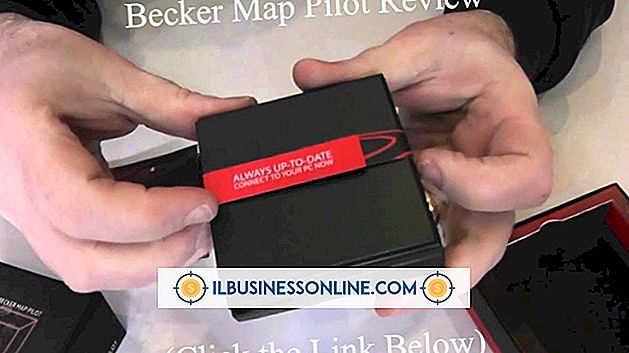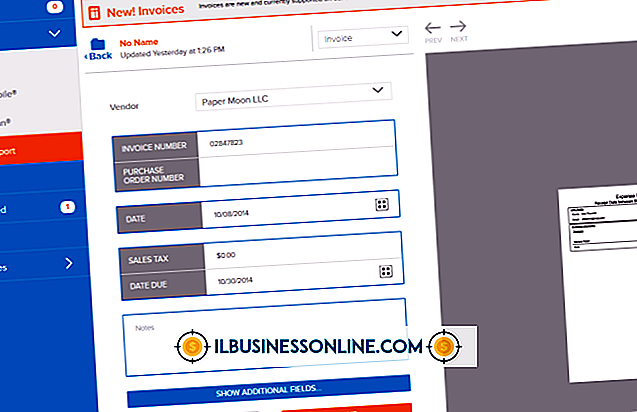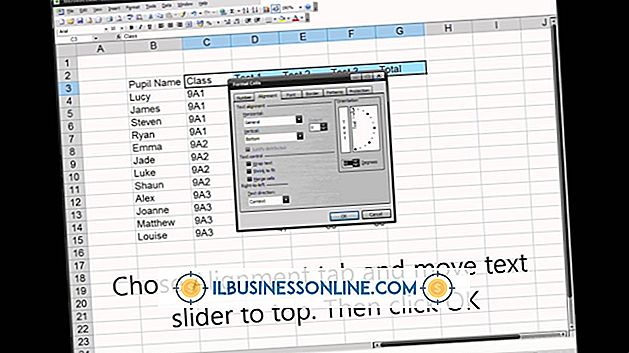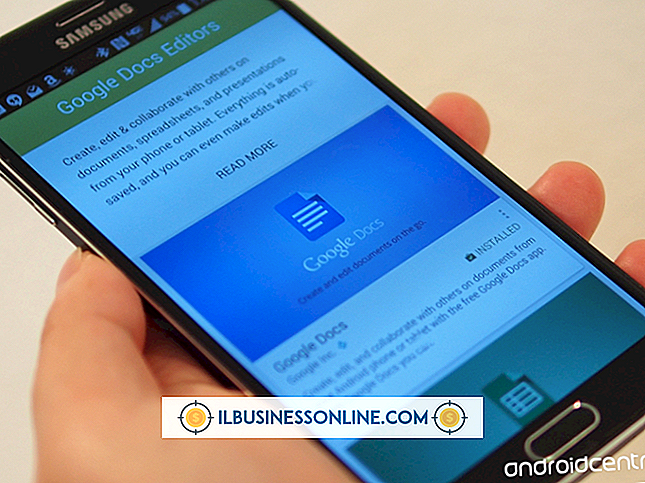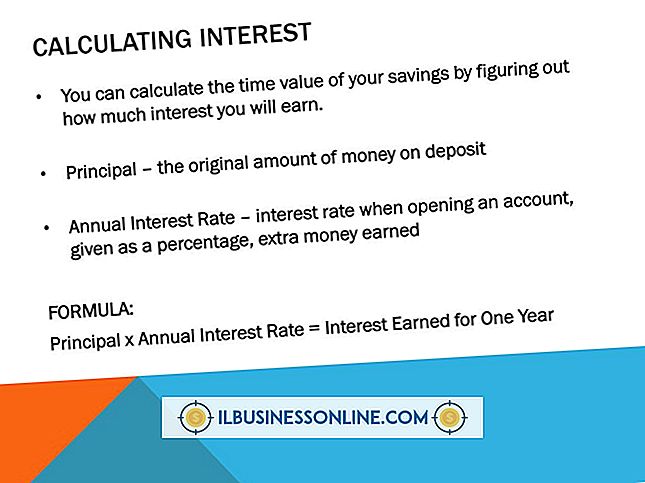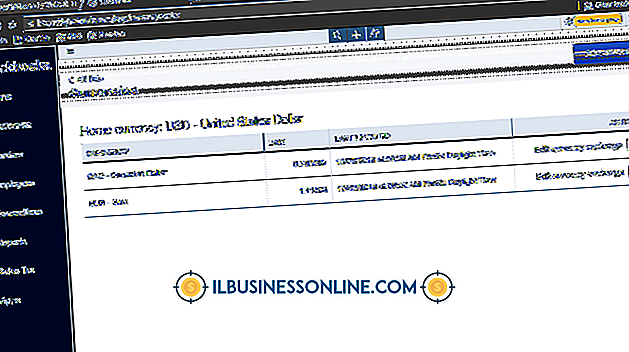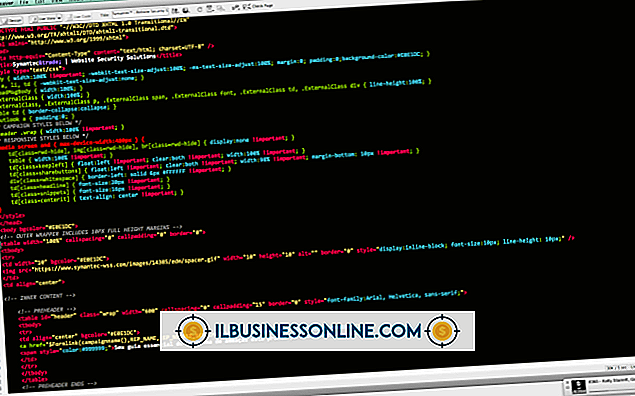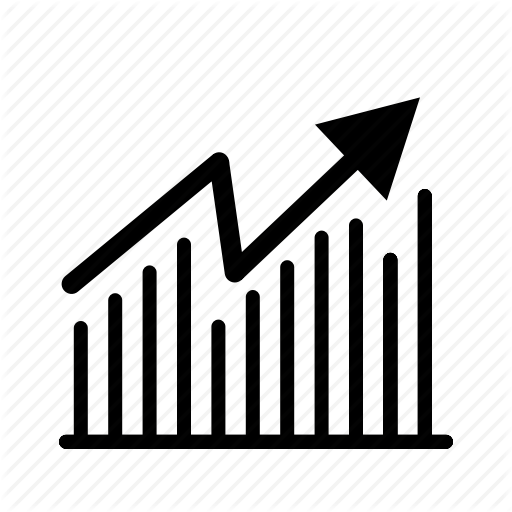IPhone 4 Hatası 1004 Nasıl Onarılır

Bir iPhone'u güncellemeye veya geri yüklemeye çalışırken, iTunes'da 1004 hatası görünebilir. Bu hata, iTunes'un bir iPhone'u güncellemek veya geri yüklemek için gerekli olan gs.apple.com sunucusuna bağlanamadığını gösterir. Sorunu çözmek için bu adımları izleyin ve müşterileriyle iletişime geçmek ve randevuları yönetmek için iPhone'unuzu bir işletme aracı olarak tekrar kullanın.
Bağlantı sorunları
İnternet bağlantınızın düzgün çalıştığından emin olmak için Internet Explorer, Safari veya Firefox gibi bir tarayıcı açın. Ayrıca, iTunes uygulamasındaki “iTunes Mağazası” nı ziyaret ederek mağazaya erişip erişemediğinizi kontrol edin. İTunes mağazasına erişemiyorsanız, sorun büyük olasılıkla güvenlik yazılımındadır. İTunes mağazasına bağlanabiliyorsanız, modeminizin veya yönlendiricinizin en yeni bellenimi çalıştığını doğrulayın.
ITunes İşlevselliği
Apple menüsüne gidip Mac'te "Yazılım Güncelleme" yi kontrol ederek veya Başlat menüsünü ziyaret edip Windows tabanlı bir bilgisayarda "Apple Yazılım Güncelleme" yi çalıştırarak iTunes'un en son sürümünü çalıştırdığınızdan emin olun. Gerekirse en son yazılımı yükleyin.
Güvenlik Yazılımı Sorunları
Bir güvenlik yazılımı programının soruna yol açtığına karar vermeden önce, işletim sisteminizin güncel olduğundan, bilgisayarınızın uygun tarih ve saati gösterdiğinden ve bir yönetici hesabına giriş yapmış olduğunuzdan emin olun. Tüm bu faktörler doğruysa, Windows bilgisayarınızda bildirimleri kontrol ederek veya uygulamayı ziyaret edip bir Mac'te güncelleme olup olmadığını kontrol ederek güvenlik yazılımınızı güncelleyin.
Güvenlik yazılımınızı açın ve aşağıdaki bağlantı noktalarının ve sunucuların açık olduğundan emin olun: bağlantı noktası 80, bağlantı noktası 83, phobos.apple.com, deimos3.apple.com, albert.apple.com, gs.apple.com, itunes.apple.com, ax.itunes.apple.com, evintl-ocsp.verisign.com ve evsecure-ocsp.verisign.com. Güvenlik yazılımınızı el ile nasıl yapılandıracağınızdan emin değilseniz, yazılımın üreticisine başvurun veya geçici olarak devre dışı bırakın veya kaldırın. İTunes'u açın ve iPhone'unuzu güncellemeyi veya geri yüklemeyi deneyin. İşlem başarısız olursa, yapılandırma ayarlarınızı ve ana makinenizi inceleyin.
Windows Bilgisayarda Internet Konfigürasyon Sorunlarını Düzeltme
Bazen İnternet ayarlarınız iTunes uygulamasının sunucu ile iletişim kurmasını önleyecek şekilde yapılandırılmıştır. Windows tabanlı bir bilgisayar kullanıyorsanız, “Yardım” menüsünden “Tanıları Çalıştır” ı seçin. Testler başarısız olursa, ağ bilgilerinizi yeniden oluşturmanız gerekir. Internet Explorer'ı başlatın ve Araçlar menüsünden “Internet Seçenekleri” ni seçin. “Bağlantılar” ı seçin ve “Çevirmeli ve Sanal Özel Ağ” dan “Asla bağlantı çevirme” yi seçin. Ardından, LAN ayarlarını ziyaret edin ve “Ayarları Otomatik Olarak Algıla” yı açın. Tüm proxy ayarlarını kaldırın, ardından “Gelişmiş” seçeneğini seçin ve işaretini kaldırın. “Sunucu sertifikası iptali için kontrol et” yanındaki kutuda “SSL 3.0 Kullan” veya “TLS 1.0” öğelerinin birinin veya her ikisinin de işaretlendiğinden emin olun, ardından değişiklikleri kaydedin ve makinenizi yeniden başlatın. İPhone'unuzu geri yükleyip yenemediğinizi görmek için test edin. Çalışmazsa, ana bilgisayar dosyalarını değiştirmeniz gerekebilir.
Bir Windows Makinesinde Hosts Dosyasını Yönlendirme
Başlat menüsüne gidin ve “Tüm Programlar” ve ardından “Donatılar” ı seçin. “Komut İstemi” ni sağ tıklayın ve “Yönetici Olarak Çalıştır” ı seçin. Aşağıdaki komutu girin:
ipconfig / flushdns
ve “Enter” tuşuna basın. Sorunun çözülüp çözülmediğini görmek için test edin. Değilse, “C: \ WINDOWS \ SYSTEM32 \ DRIVERS \ ETC” kısmına gidin. Aynı dosyayı kopyalayıp yapıştırarak ana bilgisayar dosyasının kopyasını alın. Her iki dosyayı da masaüstünüze taşıyın. Not Defteri uygulamasındaki “Hosts Copy” dosyasını açın, içeriğini silin ve kaydedin. Dosyayı tekrar “C: \ WINDOWS \ SYSTEM32 \ DRIVERS \ ETC” konumuna getirin ve "ana bilgisayar" olarak yeniden adlandırın. Bilgisayarınızı yeniden başlatın ve iPhone'unuzu geri yüklemeyi deneyin.
Mac Kullanarak İnternet Yapılandırma Sorunlarını Çözme
Finder'ı açın ve “Git” menüsüne gidin. “Klasöre git” i seçin, “/ Library / Preferences / SystemConfiguration” yazın ve “Git” i seçin. “NetworkInterfaces.plist” dosyasını çöp kutusuna taşıyarak silin. Bilgisayarınızı yeniden başlatın, ardından Apple menüsünü ziyaret edin ve “Sistem Tercihleri” ni açın. “İnternet ve Kablosuz” altındaki “Ağ” a gidin. Ağ ayarlarınızı girin ve “Uygula” yı tıklayın. İTunes'u açın ve iPhone'unuzu güncellemeyi veya geri yüklemeyi deneyin. Başarısız olursa, ana bilgisayar dosyalarını kontrol edin.
Mac'teki Hosts Dosyasını Yönlendirme
Uygulamalar klasörünü ziyaret edin ve “Yardımcı Programlar” ı seçin. Terminal uygulamasını başlatın ve aşağıdaki komutu girin:
sudo nano / private / etc / hosts
Yönetici şifrenizi girin. Girişler arasında “apple.com” kelimesini aratın; bulduğunuz her yerde, önce bir "#" ve ardından giriş metninden önce bir boşluk bırakın. Değişikliklerinizi “Control-O” ve ardından geri dönüş tuşuna basarak kaydedin. Pencereyi kapatarak veya “Control-X” tuşunu basılı tutarak çıkın. İTunes'u başlatın ve iPhone'unuzu geri yüklemeyi veya güncellemeyi deneyin.
Farklı Bir Bilgisayar ve Ağ Kullanın
Önceki adımlardan hiçbiri sorunu çözmezse, iPhone'unuzu farklı bir ağdaki başka bir bilgisayardan güncellemeyi veya geri yüklemeyi deneyin. Bu adımı uygulayarak, bilgisayarınızın veya ağınızın soruna neden olup olmadığını belirleyebilirsiniz. Telefonu farklı bir bilgisayarda ve ağda başarılı bir şekilde güncelleyebiliyor veya geri yükleyebiliyorsanız, sorunun sorunun bilgisayarınızda veya ağda olduğunu gösterir. Bununla birlikte, güncelleme veya geri yükleme hala başarısız oluyorsa, büyük olasılıkla telefonun kendisinde bir sorun vardır ve Apple teknik desteğine başvurmanız veya telefonu servis için getirmeniz gerekir.
İPhone'unuza Servis Verin
Apple, hem telefon üzerinden hem de AppleCare olarak bilinen yüz yüze teknik destek sağlar. Apple'ı arayabilir ve yenilerini göndermelerini isteyebilir veya sorun giderme, onarım veya değiştirme için telefonunuzu en yakın Apple mağazasına veya Apple yetkili servis sağlayıcısına getirebilirsiniz. Telefonunuzun garanti kapsamı dışında kalması durumunda servis ücretinden siz sorumlu olacaksınız. Telefonunuz hala AppleCare Koruma Planı kapsamındaysa, servis ve nakliye ücretsizdir, ancak telefonunuz bu plan kapsamında değilse, garanti durumundan bağımsız olarak nakliye ve taşıma için 6, 95 ABD Doları tahsil edilecektir.